نحوه تنظیم سرعت صفحه کلید
در عصر دیجیتال امروزی، صفحه کلید ابزار مهمی برای کار و سرگرمی روزانه ما است و سرعت پاسخگویی و راحتی آن به طور مستقیم بر تجربه کاربر تأثیر می گذارد. چه یک گیمر، یک برنامه نویس یا یک کاربر معمولی باشید، تنظیم سرعت صفحه کلید می تواند به میزان قابل توجهی بهره وری شما را بهبود بخشد. این مقاله به طور مفصل نحوه تنظیم سرعت صفحه کلید و پیوست موضوعات داغ و مطالب داغ در 10 روز گذشته را معرفی می کند تا به شما در درک بهتر روندهای فناوری مرتبط کمک کند.
1. روش تنظیم سرعت صفحه کلید
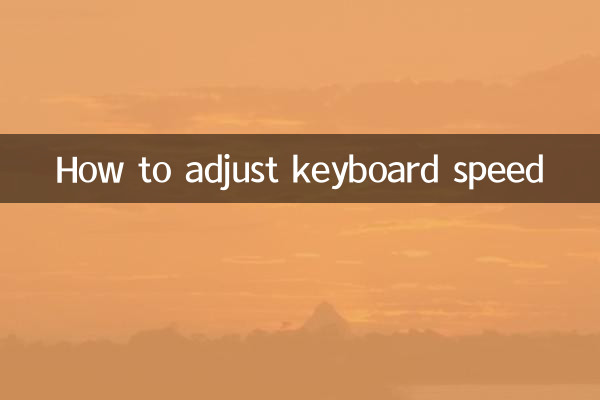
تنظیم سرعت صفحه کلید معمولاً شامل دو جنبه است:تاخیر تکراروسرعت را تکرار کنید. در زیر مراحل خاص ذکر شده است:
1.سیستم ویندوز:
- Control Panel > Hardware and Sound > Keyboard را باز کنید.
- در تب Speed، لغزنده Repeat Delay و Repeat Speed را تنظیم کنید.
- برای ذخیره تنظیمات روی "اعمال" کلیک کنید.
2.سیستم مک:
- تنظیمات سیستم > صفحه کلید را باز کنید.
- در تب Keyboard، نوار لغزنده Key Repeat و Repeat Delay را تنظیم کنید.
3.صفحه کلید بازی:
- برخی از صفحه کلیدهای سطح بالا (مانند لاجیتک و ریزر) از نرم افزار درایور خاصی پشتیبانی می کنند و سرعت پاسخگویی کلید را می توان در نرم افزار سفارشی کرد.
2. موضوعات و مطالب داغ در 10 روز گذشته
موضوعات زیر موضوعات مرتبط با فناوری و صفحه کلید است که در 10 روز گذشته به شدت در اینترنت بحث شده است:
| تاریخ | موضوعات داغ | شاخص گرما |
|---|---|---|
| 01-11-2023 | راهنمای انتخاب شفت صفحه کلید مکانیکی | ★★★★☆ |
| 03-11-2023 | جدیدترین میانبرهای صفحه کلید برای ویندوز 11 | ★★★☆☆ |
| 05/11/2023 | ورودی صوتی هوش مصنوعی در مقایسه با صفحه کلید سنتی | ★★★★★ |
| 07-11-2023 | تنظیمات سرعت صفحه کلید بازیکنان ورزش الکترونیکی فاش شد | ★★★★☆ |
| 09-11-2023 | نکات بهینه سازی تاخیر صفحه کلید بلوتوث | ★★★☆☆ |
3. مواردی که هنگام تنظیم سرعت صفحه کلید باید به آن توجه کنید
1.تاخیر تکرار: تعیین می کند که چه مدت پس از فشار دادن کلید، کاراکترها به طور مکرر وارد شوند. تأخیر کوتاهتر برای تایپ سریع خوب است، اما میتواند منجر به لمس نادرست شود.
2.سرعت را تکرار کنید: فرکانس ورودی مکرر کاراکترها را تعیین می کند. سرعت های بالاتر برای بازی یا برنامه نویسی خوب است، اما ممکن است به یک دوره سازگاری نیاز داشته باشد.
3.محدودیت های سخت افزاری: برخی از صفحه کلیدهای پایین رده ممکن است از پاسخگویی با سرعت بالا پشتیبانی نکنند. توصیه می شود با توجه به عملکرد دستگاه تنظیم شود.
4. سوالات متداول کاربر
س: چرا سرعت صفحه کلید من پس از تنظیم آن تغییر نمی کند؟
پاسخ: ممکن است درایور آپدیت نشده باشد یا سخت افزار صفحه کلید از آن پشتیبانی نمی کند. توصیه می شود مدیر دستگاه را بررسی کنید یا با سازنده تماس بگیرید.
س: تفاوت بین تنظیم سرعت یک صفحه کلید بازی و یک صفحه کلید معمولی چیست؟
پاسخ: صفحهکلیدهای بازی معمولاً گزینههای تنظیم دقیقتری را ارائه میکنند (مانند پاسخ در سطح میلیثانیه) و از عملکردهای تعریف ماکرو پشتیبانی میکنند.
س: چگونه می توان نسخه برداری صفحه کلید را در سیستم مک به طور کامل خاموش کرد؟
پاسخ: دستور زیر را در ترمینال وارد کنید:پیش فرض ها می نویسند -g ApplePressAndHoldEnabled -bool true.
5. خلاصه
تنظیم سرعت صفحه کلید یک روش بهینه سازی ساده اما موثر است که می تواند تجربه ورودی را با توجه به نیازهای شخصی بهبود بخشد. چه در حال کار و چه در حال بازی باشید، تنظیم صفحه کلید مناسب می تواند به شما کمک کند تا کارهای بیشتری را با کمتر انجام دهید. اگر بیشتر به فناوری صفحه کلید علاقه دارید، می توانید به بررسی های اخیر کیبورد مکانیکی محبوب یا توسعه فناوری ورودی هوش مصنوعی توجه کنید.
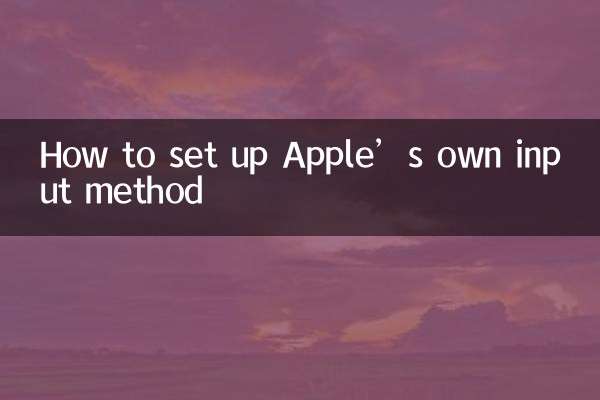
جزئیات را بررسی کنید

جزئیات را بررسی کنید